七,添加共享磁盘
1.选中需要设置的虚拟电脑,点击'设置'。
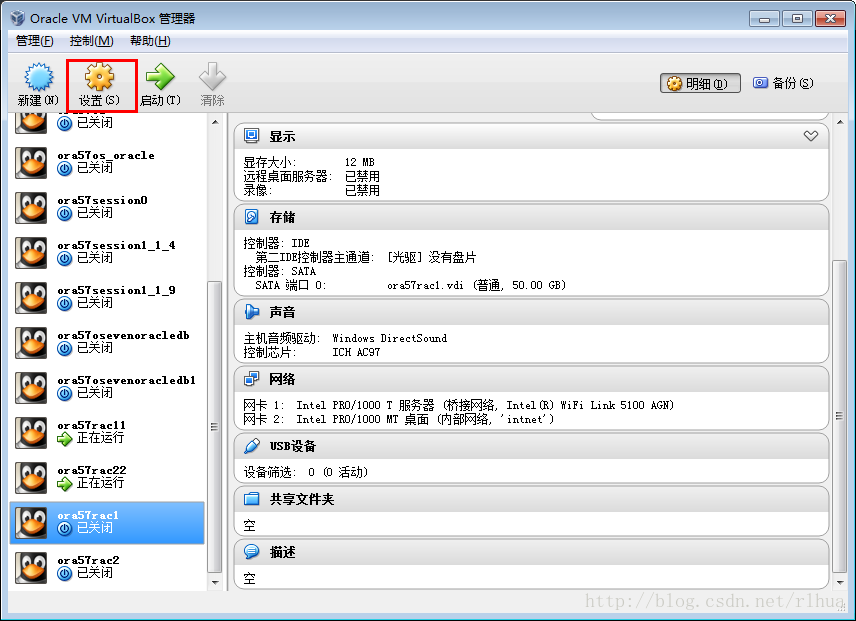
2.在设置界面点击'存储',选择孔志伟:SATA,添加虚拟硬盘。
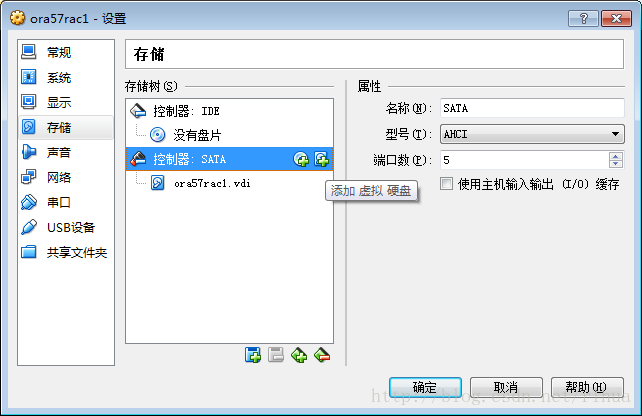
3.选择创建新的虚拟盘。

4.虚拟硬盘文件类型,默认VDI。

5.存储在硬盘上,选择'固定大小'。
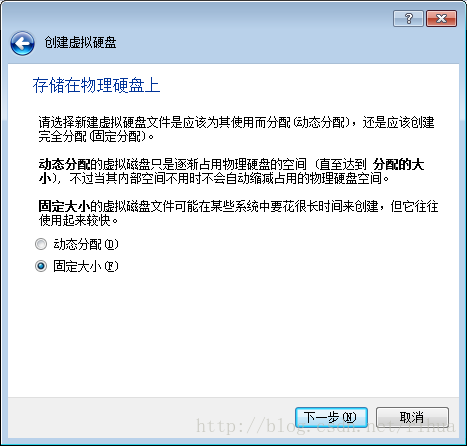
6.文件位置,名称和大小,点击创建。
这里重复3~6,创建4个虚拟硬盘,分别是raw1 130M,raw2 130M,raw3 3G,raw4 3G。

7,创建后显示如下:
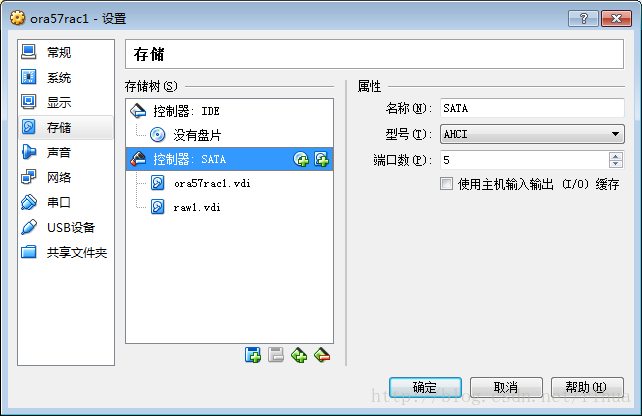
8.点击‘管理’-->‘虚拟介质管理’
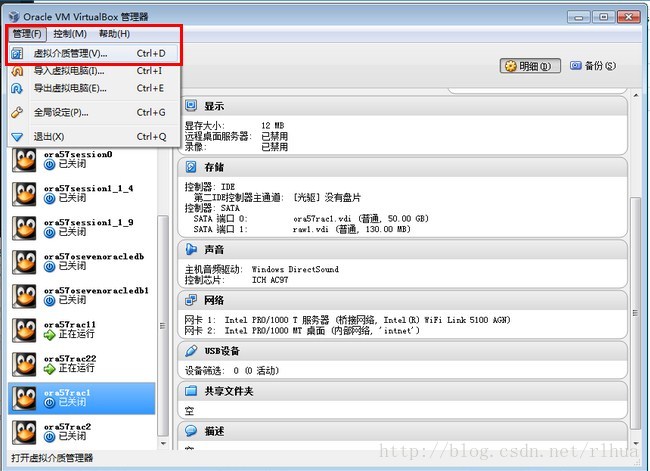
9.找到刚创建的虚拟硬盘,点击‘修改’,选择‘可共享’,点击确定。

8.最后创建完如下:
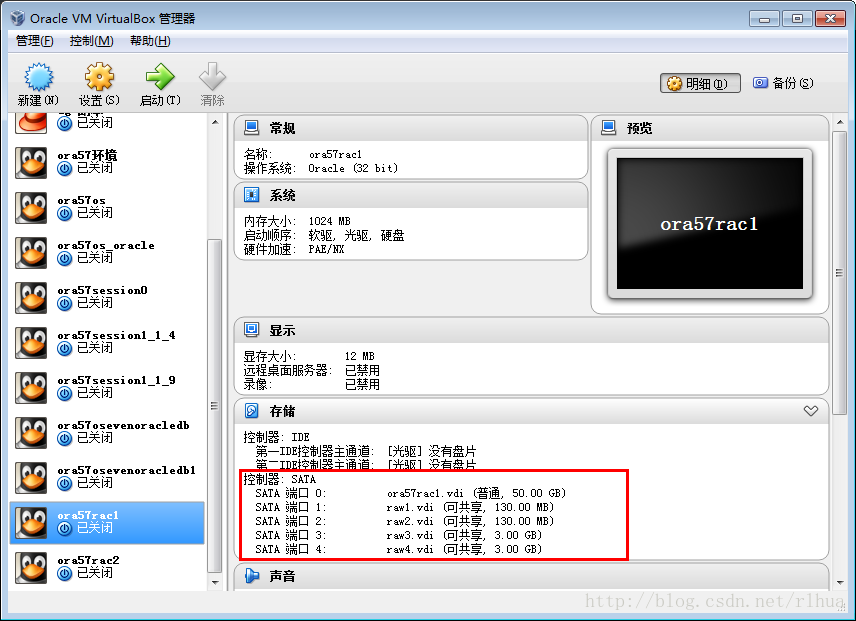
11.在第二个节点操作,点击’设置‘,点击存储,添加虚拟硬盘,选择‘使用现有的虚拟盘’,找到刚创建的raw1,添加进来。
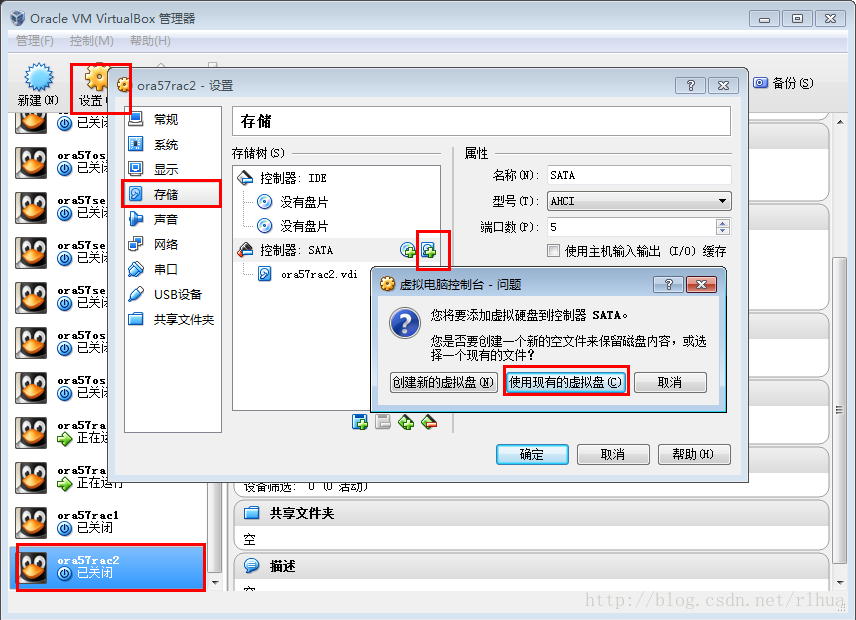
12.raw1显示为可共享。
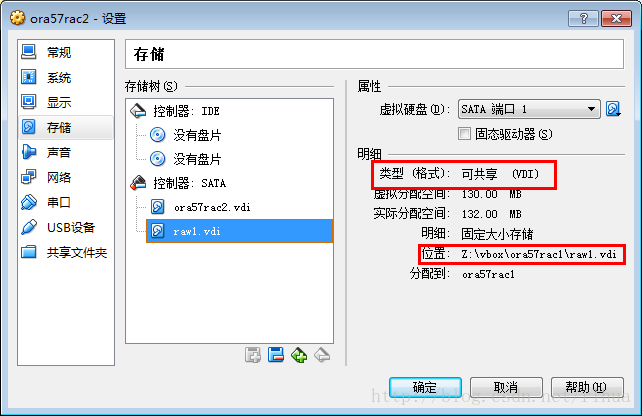
13.第二个节点全部添加进来如下:
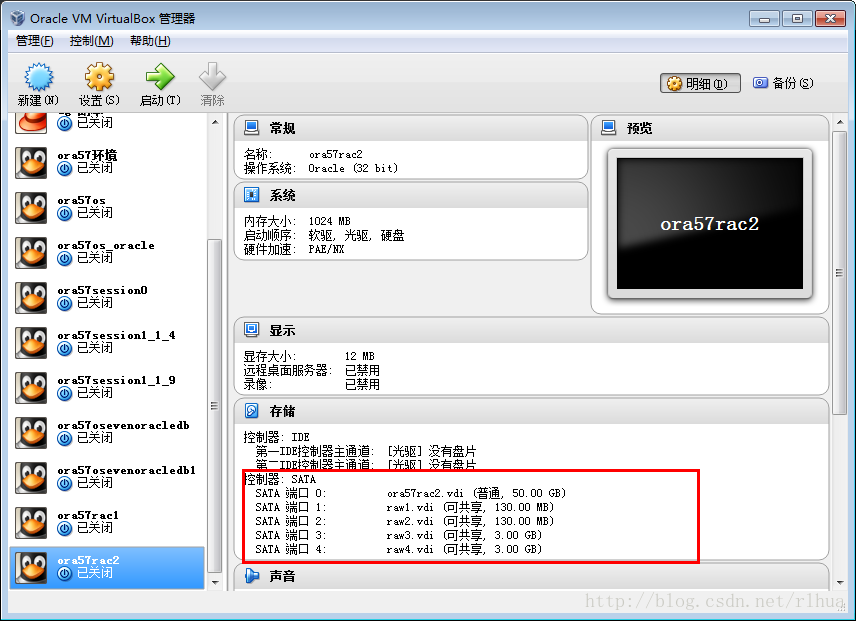
10.最后创建完如下:
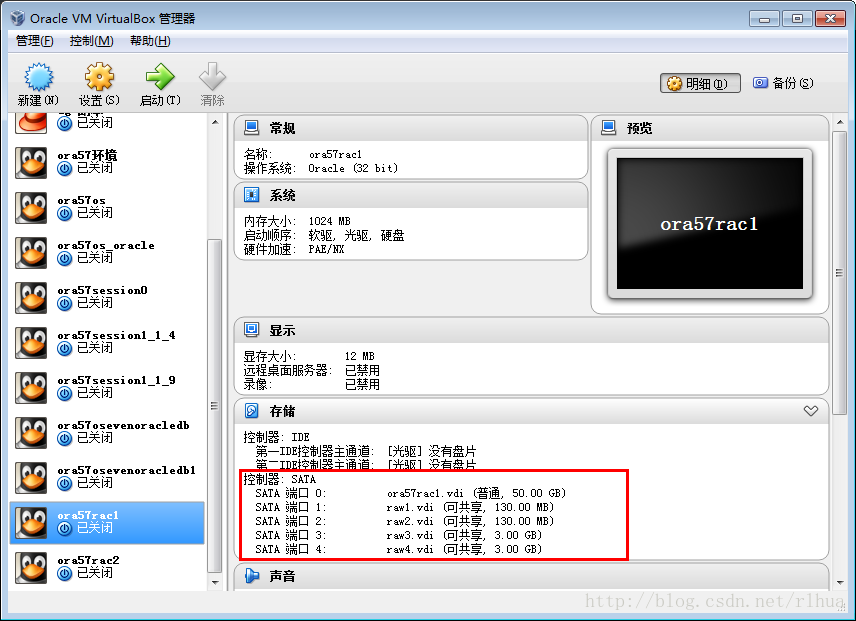






















 328
328

 被折叠的 条评论
为什么被折叠?
被折叠的 条评论
为什么被折叠?








